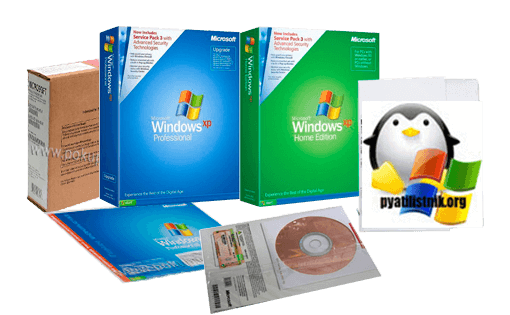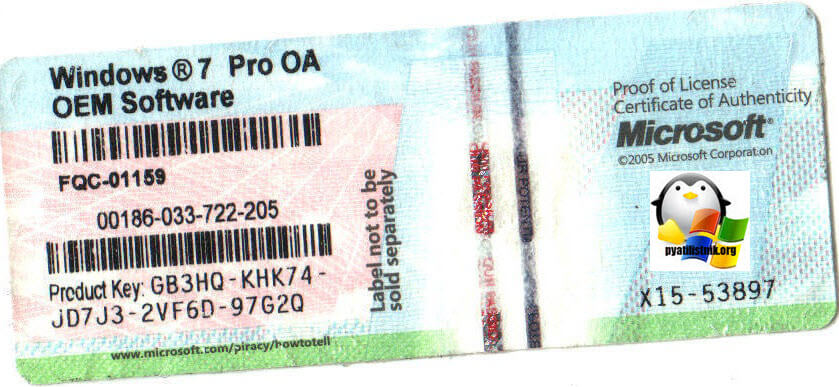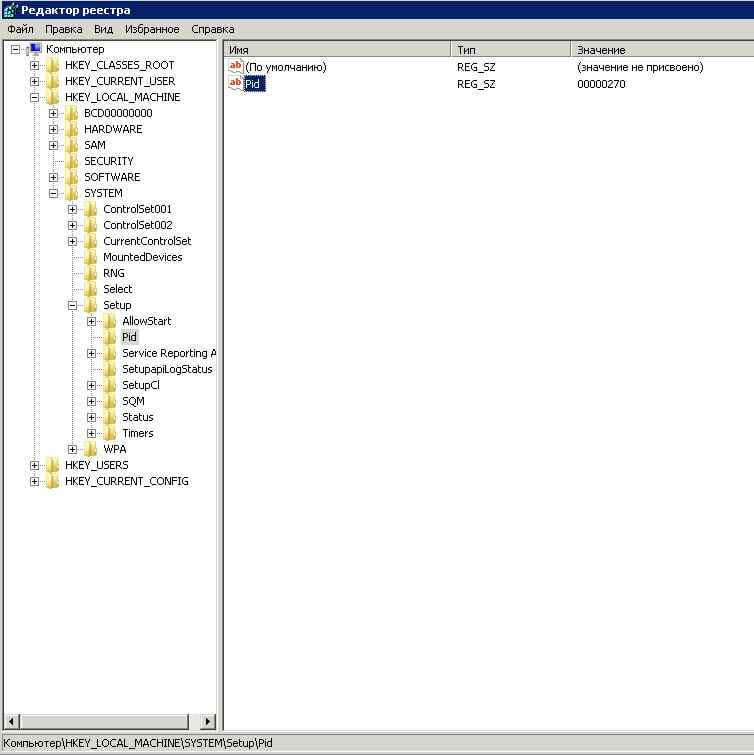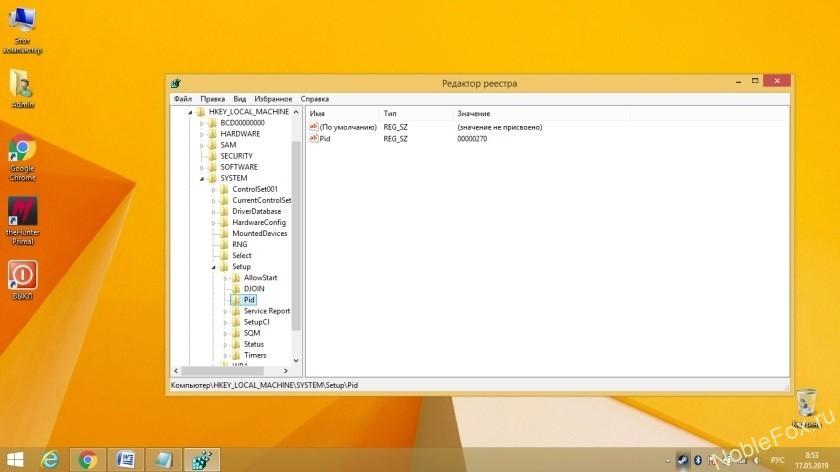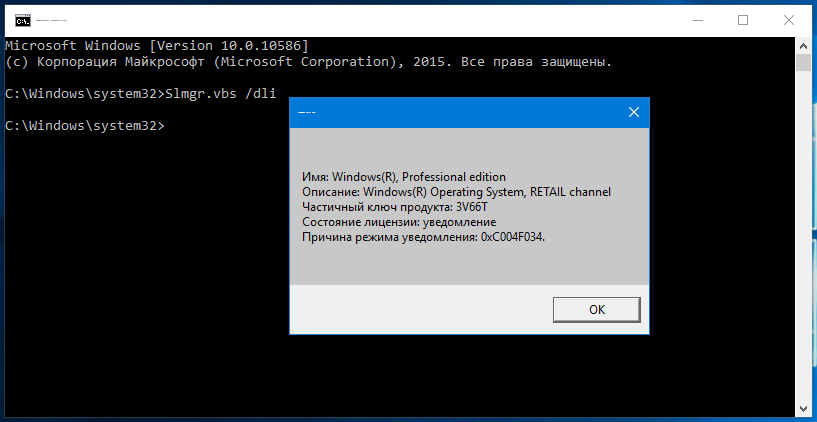- Как определить тип лицензии windows
- Виды лицензий Windows:
- Windows retail, что это такое
- Как определить тип лицензии Retail,VL или OEM
- Retail или FPP (Full Product Package)
- OEM (Original Equipment Manufacturer)
- Evalution
- Volume License (VL, VLK)
- CPP (Compliance Checking Program)
- Как определить тип лицензии на компьютере с установленной версией Windows?
- Как узнать тип лицензии Windows 10
- Как определить, какая лицензия Windows используется.
- Какие бывают лицензии Windows и как узнать, какую лицензию имеет ваша система
Как определить тип лицензии windows
Всем привет сегодня узнаем Как определить вид лицензии Windows (Retail,VL, OEM), рассмотрим в чем их различия и назначения. Будет полезно для системных администраторов, которые хотят в компании свой сервер лицензирования Windows. Так как KMS сервер, автоматически активирует, только Volume версии Windows. то вам придется произвести процедуру изменения вида выпуска ОС. Я думаю напишу вам статью, как изменить Retail на Volume.
Виды лицензий Windows:
Evalution — пробная версия, по функциям идентична Retail, но по истечении фиксированного тестового периода перестаёт загружаться.
Windows retail, что это такое
- Retail — она же FPP (Full Product Package), или коробочная версия. Продается в розницу в коробке. Требует активацию. Выглядит это подобным образом, установочный диск и в нем есть бумага и наклейка активации.
- OEM лицензия — сокращение от Original Equipment Manufacturer, идёт с новыми машинами, устанавливается производителем компьютеров, как правило на момент продажи уже активирована. При самостоятельной переустановке, как правило, требует активации. Стоит отметить, что OEM версии крупных вендоров не требуют активации на «родном» оборудовании. Вы можете обнаружить на купленных устройствах, подобную наклейку от OEM Software.
- VL лицензия — сокращение от Volume License, изначально только для крупных предприятий (или корпоративная лицензия), в розницу не продается. Данная версия не требует активации. При этом один и тот же ключ устанавливается на большом количестве машин (до 500, GVLK ключ). Иногда этот тип лицензии называют VLK (Volume License Key), что фактически означает тоже самое.
- CPP — сокращение от Compliance Checking Program, она же Update. Версия предназначенная только для установки поверх существующей копии Windows. Имеет более низкую стоимость чем Retail.
Теперь от теории к практике, на примере операционной системы windows 7.
Чтобы узнать установленную версию Windows, производим следующие телодвижения:
- Заходим в «Пуск» > «Выполнить» > «CMD»
- В открывшейся командной строке вводим regedit.exe (для открытия реестра)
- Командную строку можно на этом закрыть — больше она нам не понадобится.
- В реестре переходим по следующим папкам:
HKEY_LOCAL_MACHINE => SYSTEM => Setup => Pid и смотрим на файл с именем «Pid» (открывать не обязательно)
Как определить вид лицензии Windows (Retail,VLК, OEM)
В указанном значении последние 3 цифры — то, то нам нужно.
Если там будет указано «OEM» — это OEM. Что это означает смотрим выше.
Если указано «270» — это VL. Так же смотреть выше.
Если указано «ЦЦЦ» — это Retail. (Ц — это цифра) . Описание выше
(разъяснено применимо к Win7. Для WinXP — дистрибутив VLK — смотреть по принципу Retail для Win7, OEM — как OEM)
Как определить тип лицензии Retail,VL или OEM
Существует несколько типов лицензий. Основными, наиболее часто встречающимися из них считаются Retail, OEM, Volume License, Evalution.
Retail или FPP (Full Product Package)
- Так называемая коробочная лицензия. Такая Windows распространяется через розничную продажу, а её конечными потребителями являются рядовые пользователи. Как правило, такие системы требует активации. Продается в розницу в коробке. Выглядит это подобным образом, установочный диск и в нем есть бумага и наклейка активации.
OEM (Original Equipment Manufacturer)
- Продукты Windows под этой лицензией обычно поставляются активированными вместе с компьютером в виде предустановленной версии. В отличие от коробочных Windows, OEM-продукты предназначаются для организаций, занимающихся производством, сборкой и продажей персональных компьютеров и серверов. Кроме того, OEM-версии являются как бы привязанными к компьютеру, на который были первоначально установлены (так как ключ прописывается в самой материнской плате, а именно в BIOS),то есть они не могут быть перенесены на другую машину даже в случае апгрейда последней. При переустановке OEM-версия может затребовать активацию. Чтобы удалить привязанный OEM-ключ с компьютера, есть несколько программ, но верный способ, это перепрошить BIOS.
Evalution
- Тестовая версия системы. В функциональном плане ничем не отличается от коробочной версии, но по истечении некоего тестового периода перестаёт загружаться.
Volume License (VL, VLK)
- Корпоративная лицензия. Выпускаемые под этой лицензией программные продукты Microsoft предназначаются для крупных предприятий, устанавливающих одну и ту же версию на множество машин под одним регистрационным ключом. Официально в розницу Windows-VL не продаются, активации не требуют (уже активированы согласно лицензии). Данная версия не требует активации. При этом один и тот же ключ устанавливается на большом количестве машин (до 500, GVLK ключ).
CPP (Compliance Checking Program)
- CPP — сокращение от Compliance Checking Program, она же Update. Версия предназначенная только для установки поверх существующей копии Windows. Имеет более низкую стоимость чем Retail.
Как определить тип лицензии на компьютере с установленной версией Windows?
1- Заходим в «Пуск» > «Выполнить» > «CMD» (Рис.1).
В открывшейся командной строке вводим regedit.exe (для открытия реестра) (Рис.1).
В реестре переходим по следующим папкам: (Рис.2).
HKEY_LOCAL_MACHINE => SYSTEM => Setup => Pid и смотрим на файл с именем «Pid» (открывать не обязательно)
В указанном значении смотрим последние 3 цифры (Рис.2)
Как узнать тип лицензии Windows 10
У Windows 10, помимо версий, различающихся по функционалу (Home, Pro и так далее), есть еще и разные типы лицензий, показывающих, как был приобретен ключ и привязан ли он к конкретному ПК. Всего есть 5 способов получить лицензионный ключ:
- Retail/ESD channel. Самый часто встречающийся вариант: ключ был куплен у официального дилера или на сайте Microsoft. Также он может быть получен при обновлении с предыдущих версий Windows (7 или 8). Из плюсов — после деактивации на одном ПК ключ можно использовать на другом.
- OEM channel. Скорее всего, у вас ноутбук или планшет на Windows: в таком случае производитель заранее закупает ключи у Microsoft и предустанавливает Windows. Использовать такой ключ на другом ПК нельзя, но переустанавливать систему на первоначальном, разумеется, можно.
- Volume_MAK. Так называемая корпоративная лицензия: зачастую крупные производители покупают ключ (или ключи), который может быть использован только определенное количество раз (временами и вообще один). По очевидным причинам, такой лицензии не может быть на домашнем компьютере законопослушного пользователя.
- Volume_KMS. Еще один вид корпоративной лицензии. Ключ может активироваться сразу на большом количестве ПК, но не реже одного раза в 180 дней должна проходить его проверка на подлинность. Собственно, ключи от KMS-активаторов ее и не проходят, поэтому раз в полгода нужно проводить переактивацию.
- Evaluation. Отображается как TIMEBASED_EVAL channel. Это лицензия, которая выдается бесплатно, но на определенный срок: например, редакцию Enterprise можно абсолютно легально бесплатно использовать 90 дней.
Проверить тип лицензии достаточно просто — откройте PowerShell от имени администратора (проще всего это сделать, нажав правой кнопкой мышки на меню Пуск и выбрав соответствующий пункт) и введите команду slmgr /dli:
Важное предупреждение: начиная со сборки 1703 утилита SLMGR может показывать ключ вашей версии Windows по умолчанию, и он, очевидно, не совпадет с реальным. Но тип лицензии она указывает верный.
Как определить, какая лицензия Windows используется.
Технический уровень : Базовый
Бываю ситуации, когда нужно узнать какая именно, из имеющихся нескольких лицензий, установлена на конкретном компьютере. Данная статья поможет узнать ответ на этот вопрос.
Сейчас я расскажу, как можно очень быстро определить последние символы ключа продукта, который на данный момент используется в Windows .
Сделать это можно как минимум двумя способами.
Необходимо открыть командную строку:
Для этого в Windows 7/ Vista нажмите на Пуск и введите CMD .
В Windows 8/8.1 команду CMD можно ввести в чудо-кнопке поиск или нажать комбинацию клавиш Windows + X и выбрать Командная строка.
Или можно нажать комбинацию клавиш Windows + R и ввести CMD .
Далее в командной строке нужно ввести:
slmgr -dli
И нажать Enter
Откроется окно с информацией о лицензии
В данном окне можно увидеть какая версия Windows установлена, какой канал поставки у данной ОС и последние 5 символов ключа продукта.
Можно загрузить с сайта компании Microsoft программу Microsoft Genuine Diagnostics Tool .
Ссылка для загрузки данной программы.
Необходимо запустить данную программу и после запуска нажать на кнопку Continue .
После этого можно открыть вкладку Windows и посмотреть необходимую нам информацию.
Данная программа показывает три последних блока ключа продукта.
Информации, которая была получена с помощью любого из данных двух способов, будет достаточно, чтобы определить какая именно лицензия установлена на данном компьютере.
Какие бывают лицензии Windows и как узнать, какую лицензию имеет ваша система
С понятием версии, редакции и билда Windows знакомы многие пользователи. Версией можно условно назвать жизненный цикл программы или операционной системы со всеми её улучшениями и обновлениями, длящийся до тех пор, пока разработчиками не будет выпущен принципиально новый программный продукт. В отличие от версии, редакцию определяет набор функциональных возможностей продукта. Например, редакция Windows Home является менее функциональной, чем Windows Enterprise .
Билд в буквальном смысле переводится как сборка — некое промежуточное состояние программного продукта между начальным и окончательным его вариантом. Но есть ещё одно определение, с которым знакомы весьма немногие пользователи, по крайней мере те из них, которые предпочитают приобретать Windows легальным способом. Это определение — лицензия . Скажем так, лицензия — это некий набор правил, определяющий права конечного пользователя, тем или иным путём приобретающего программное обеспечения. В частности, лицензирование Windows зависит от корпоративного или частного использования и может включать в себя запрет на распространение и создание определённого числа копий, требование активации и т.п.
На данный момент существует несколько типов лицензий. Основными, наиболее часто встречающимися из них считаются Retail, OEM, Volume License, Evalution.
Retail или FPP (Full Product Package) . Так называемая коробочная лицензия. Такая Windows распространяется через розничную продажу, а её конечными потребителями являются рядовые пользователи. Как правило, такие системы требует активации.
OEM или Original Equipment Manufacturer. Продукты Windows под этой лицензией обычно поставляются активированными вместе с компьютером в виде предустановленной версии. В отличие от коробочных Windows, OEM-продукты предназначаются для организаций, занимающихся производством, сборкой и продажей персональных компьютеров и серверов. Кроме того, OEM-версии являются как бы привязанными к компьютеру, на который были первоначально установлены, то есть они не могут быть перенесены на другую машину даже в случае апгрейда последней. При переустановке OEM-версия может затребовать активацию.
Evalution. Тестовая версия системы. В функциональном плане ничем не отличается от коробочной версии, но по истечении некоего тестового периода перестаёт загружаться.
Volume License (VL, VLK) . Корпоративная лицензия. Выпускаемые под этой лицензией программные продукты Microsoft предназначаются для крупных предприятий, устанавливающих одну и ту же версию на множество машин под одним регистрационным ключом. Официально в розницу Windows-VL не продаются, активации не требуют (уже активированы согласно лицензии) .
Как узнать, какую лицензию имеет ваша Windows? Очень просто. Если вы устанавливали систему из образа, загруженного с интернета, разумеется, коробки продукта у вас нет. Не беда. Откройте от имени администратора командную строку и выполните в ней команду Slmgr.vbs /dli .
В результате появится окошко, в котором помимо прочей информации будет указан тип лицензии (обычно во второй строке) . Например, в нашем примере в описании указывается ключевое слово Retail, то есть коробочная версия.